Порой бывает так, что работаешь в каком-либо приложении, двигаешь мышь и на несколько секунд неожиданно появляется рабочий стол. Некоторых пользователей такое поведение системы может раздражать и сбивать с толку. В этой статье мы расскажем, в каких случаях появляется рабочий стол, скрывая все открытые окна, и как можно убрать всплывающий рабочий стол в Windows 10 навсегда.
- Наведите мышку в нижний правый угол экрана, если панель задач располагается снизу. Если панель задач у вас расположена сверху, то потребуется навести мышку в крайний верхний правый угол экрана. Мы дополнительно отметили красной чертой область, при наведении на которую вы активируете отображение рабочего стола поверх запущенных приложений и открытых окон.
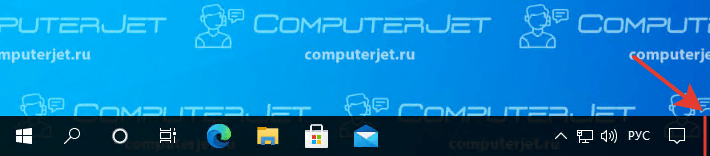
- Если у вас открыты какие-либо окна, появится тот самый всплывающий рабочий стол.
- Не убирая мышку с нижнего правого угла экрана, нажмите правую кнопку мыши для вызова контекстного меню.
- Вы увидите два элемента: «Свернуть все окна» и «Показывать рабочий стол при наведении» с галочкой напротив.
- Нажмите на элемент меню «Показывать рабочий стол при наведении», чтобы убрать всплывающий рабочий стол.
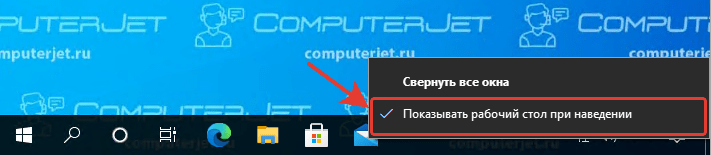
- После этого функция «Показывать рабочий стол при наведении» станет неактивной.
Чтобы активировать функцию отображения рабочего стола при наведении в нижний правый угол экрана, снова нажмите правой кнопкой мыши в соответствующем месте и выберите «Показывать рабочий стол» при наведении».
По традиции мы наглядно покажем, как работает функция отображения рабочего стола при наведении в крайний правый угол и как можно её отключить.

Получилось ли у вас убрать всплывающий рабочий стол? Считаете ли вы эту функцию полезной?
Расскажите в комментариях 😉